Cách tải zoom về điện thoại và máy tính mới nhất 2023
Zoom là một ứng dụng tiêu biểu cho việc học tập, hội họp trực tuyến trong doanh nghiệp và giáo dục. Bài viết dưới đây sẽ hướng dẫn các bạn cách tải, cài đặt và đăng ký tài khoản Zoom trên máy tính, điện thoại chi tiết nhất.
Mục lục bài viết
Cách tải Zoom về máy tính
Bước 1: Các bạn truy cập vào đây.
Bước 2: Tại phần Zoom Client for Meetings, chọn Download để tải về ứng dụng.
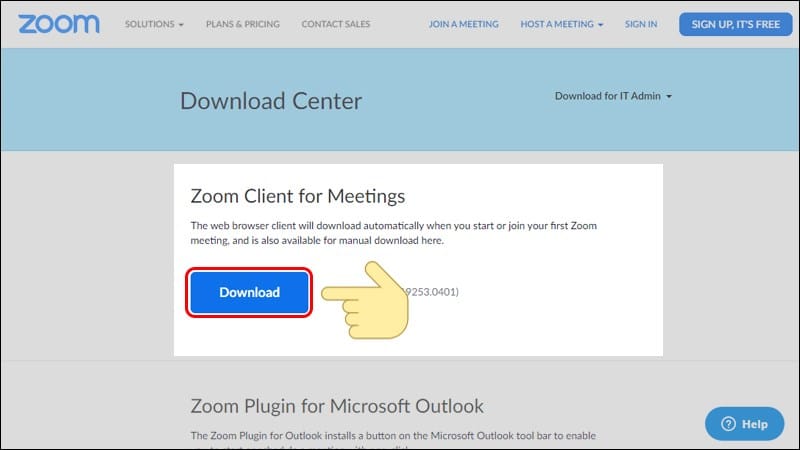
Đăng ký tài khoản Zoom trên máy tính
Bước 1: Sau khi cài đặt hoàn tất, bạn khởi động ứng dụng và chọn Sign In.
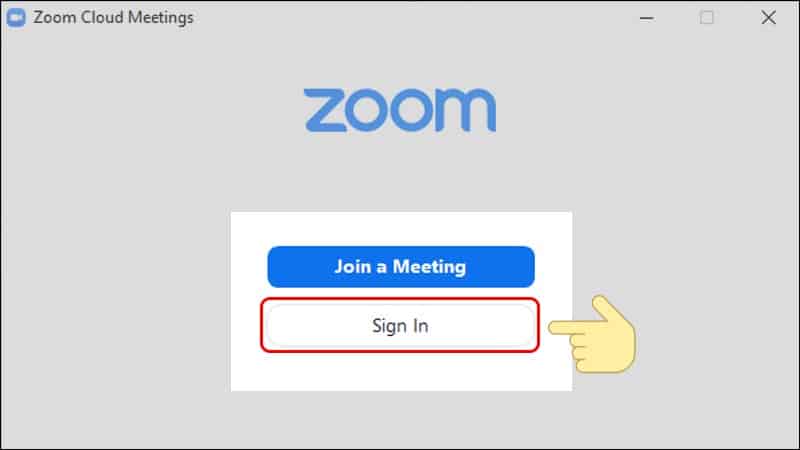
Bước 2: Chọn Sign Up Free để đăng ký tài khoản.
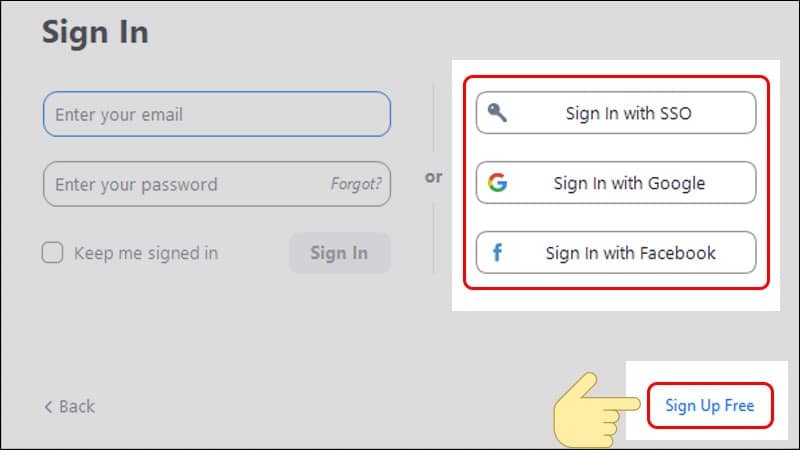
Bước 3: Điền ngày tháng năm sinh của bạn rồi chọn Continue.
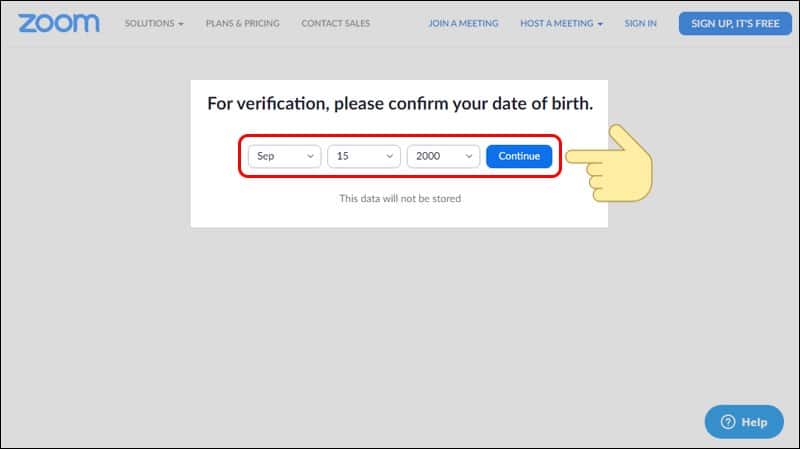
Bước 4: Nhập tài khoản email của bạn và nhấn Sign Up để đăng ký.
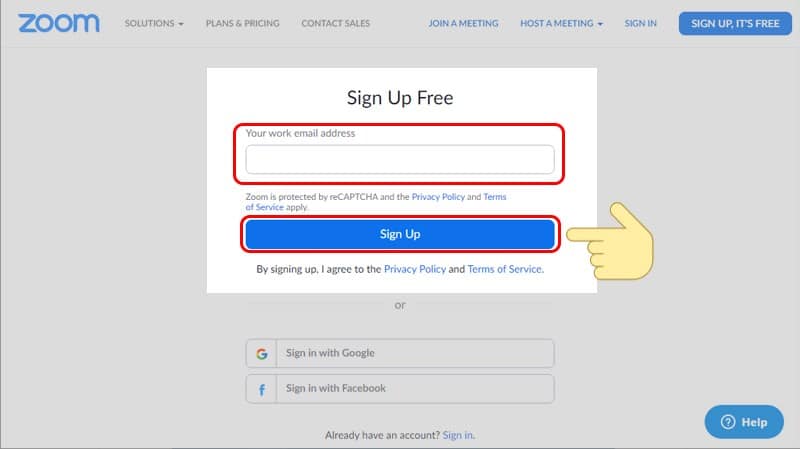
Bước 5: Truy cập vào tài khoản email bạn vừa nhập. Chọn Activate Account để kích hoạt tài khoản Zoom.
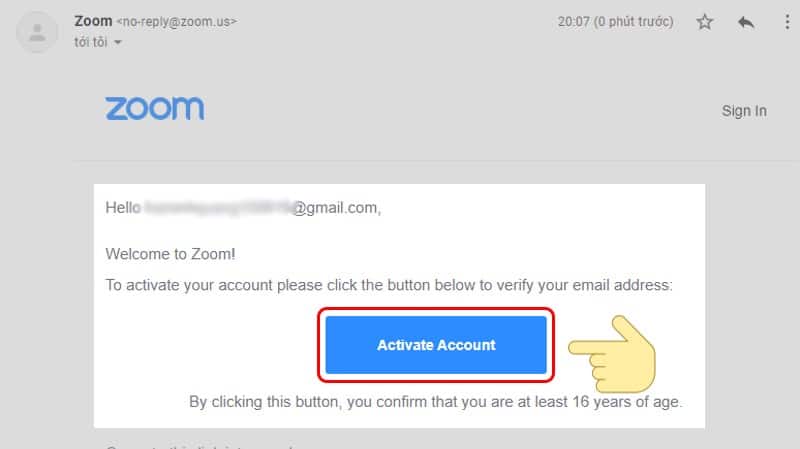
Bước 6: Nhập đầy đủ các thông tin và mật khẩu. Sau đó chọn Continue để tiếp tục.
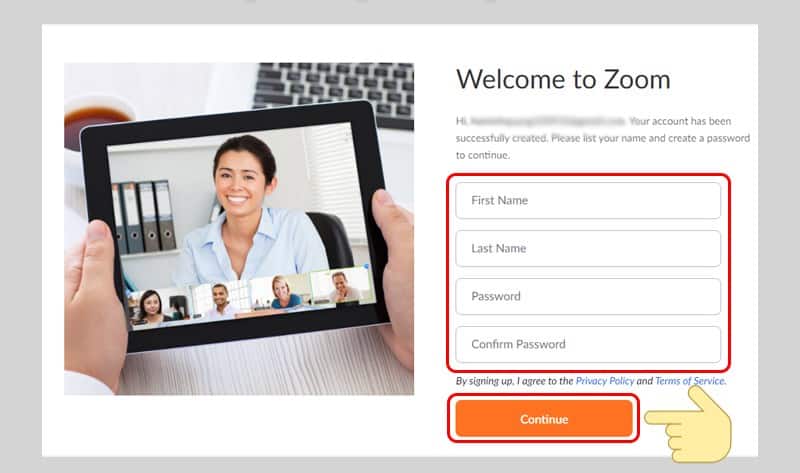
Bước 7: Nhập email của người mà bạn muốn mời vào cuộc trò chuyện rồi nhấn Invite.
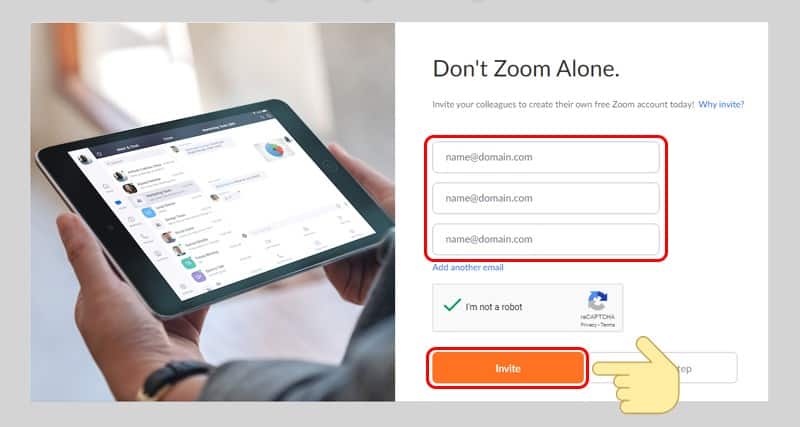
Bước 8: Cuối cùng, hãy Start Meeting Now để bắt đầu cuộc trò chuyện trên Zoom.
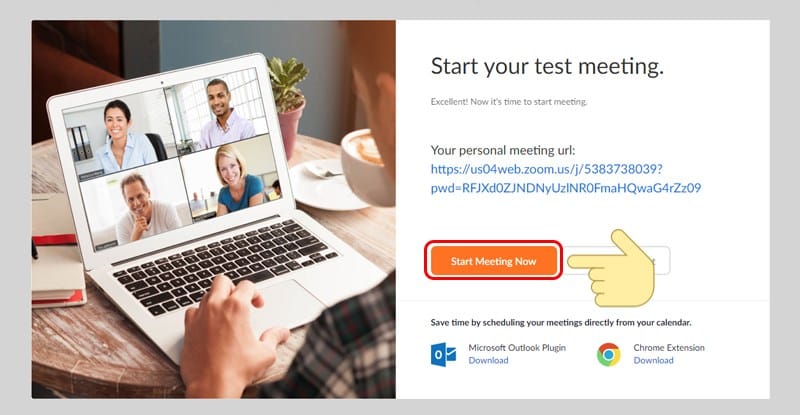
Cách tải Zoom về điện thoại
Bước 1: Tải ứng dụng Zoom theo link dưới đây:
Bước 2: Mở ứng dụng Zoom, chọn mục Đăng ký.

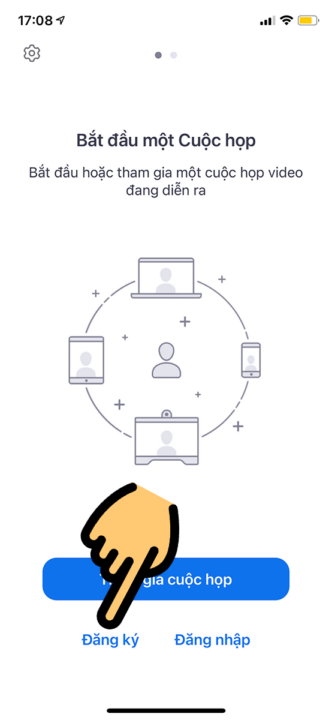
Bước 3: Kéo chọn ngày tháng năm sinh > Nhấn Xác nhận.

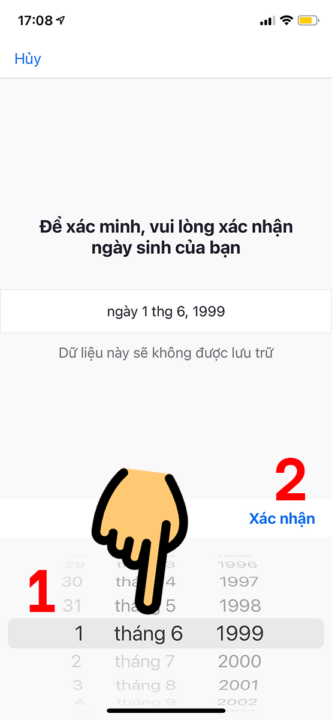
Bước 4: Điền email của bạn, nhập họ, tên > Nhấn Đăng ký.

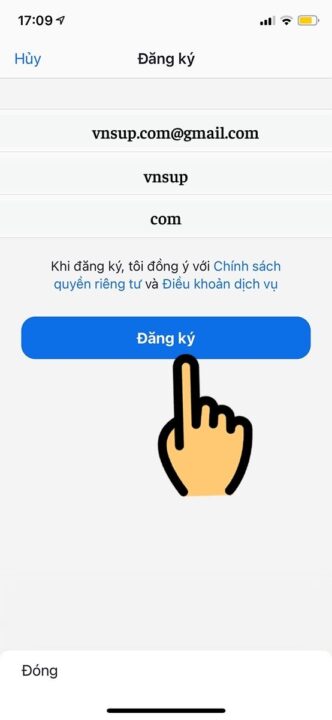
Bước 5: Vào địa chỉ email và nhấn vào thư Zoom vừa gửi đến > Một trang web hiện ra, chọn Kích hoạt tài khoản > Nhập mật khẩu mới 2 lần > Tick chọn mục I’m not a robot > Nhấn Continue.
Chú ý khi đặt mật khẩu, bạn cần đảm bảo:
- Có ít nhất 8 ký tự
- Có ít nhất 1 ký tự là chữ cái
- Có ít nhất 1 ký tự là số
- Sử dụng cả chữ cái in hoa và in thường

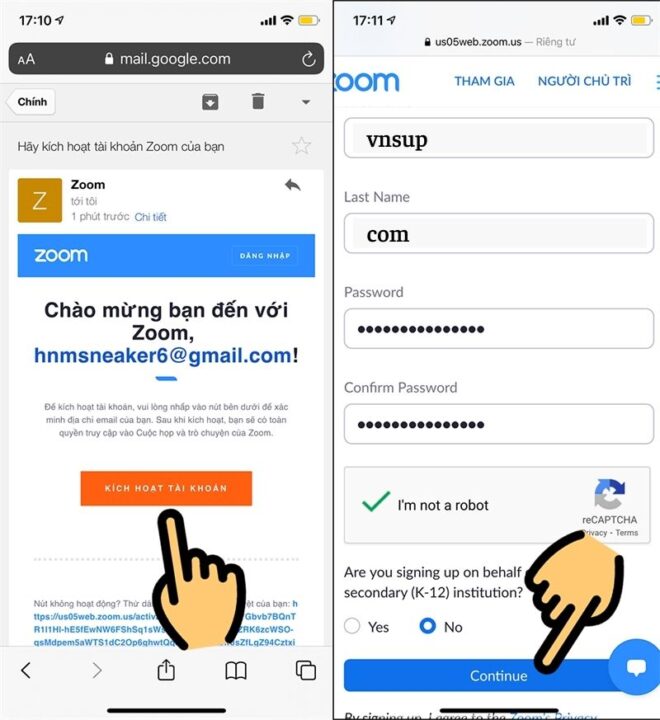
Bước 6: Mở lại ứng dụng Zoom và đăng nhập bằng tên email và mật khẩu vừa tạo.

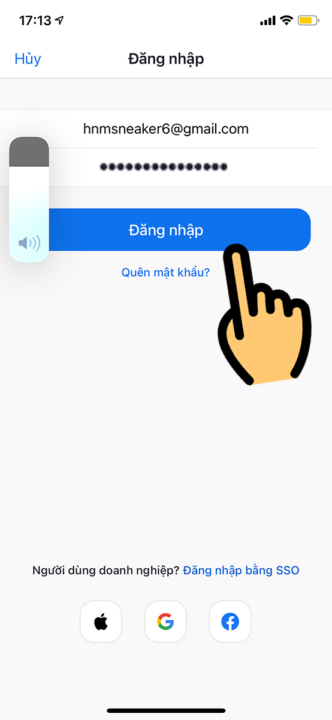
Hướng dẫn sửa một số lỗi phổ biến trên Zoom
Mẹo dạy học trên Zoom
Zoom Tips: Mẹo sử dụng Zoom hiệu quả
Làm thế nào để ghi lại cuộc họp trên Zoom
Cách sử dụng Zoom cho người mới bắt đầu 2022
Cách làm mờ nền trong Zoom
Sửa lỗi âm thanh trong Zoom
Lỗi Zoom 104101
Cách khắc phục lỗi 1132 trên Zoom
Sửa lỗi 1142 trên Zoom
Khắc phục lỗi 5003 trên Zoom
Hy vọng bài viết này sẽ giúp các bạn tải, cài đặt và đăng ký tài khoản Zoom trên máy tính và điện thoại thành công. Nếu bạn cần hỗ trợ và tư vấn thêm hãy liên hệ ngay với chúng tôi để được giải đáp và hỗ trợ nhanh nhất.
Thông tin liên hệ với chúng tôi
CÔNG TY TNHH CUNG ỨNG NGỌC THIÊN
Tel: 028 777 98 999 – Hotline: 1900 099 978
Email: [email protected]
Website: vnsup.com











